一些用户们在使用Excel的时候,不是很熟悉其中单元格里进行换行?今日这篇文章就带来了Excel单元格里进行换行的简单方法 。
Excel单元格里进行换行的简单方法

手动换行:
将光标定格在要换行的地方,按键盘上的Alt+Enter回车键 。
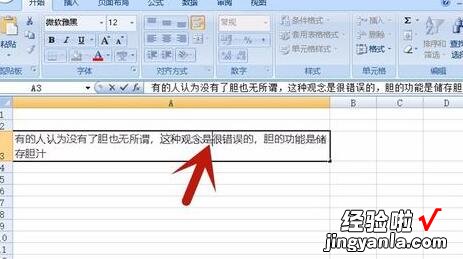
换行就成功了 。在输入文字时,可先换行,再输入文字 。
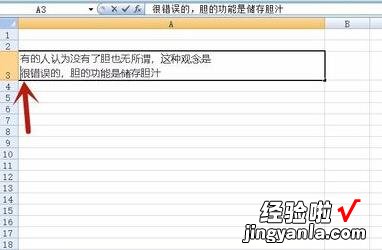
自动换行:
选择需换行的单元格 , 右击鼠标,弹出选项,选择”设置单元格格式“ 。
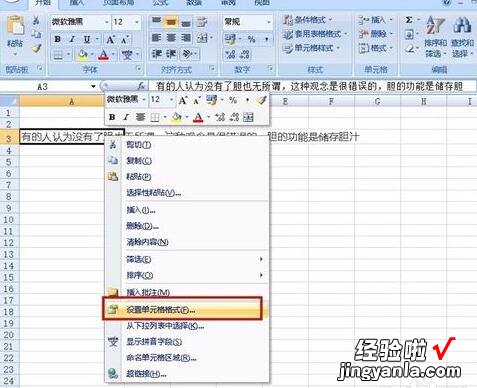
系统弹出”设置单元格格式“的选项 , 选择”对齐“ 。
在”对齐“选项中 , 勾选”自动换行“前面的选项 。
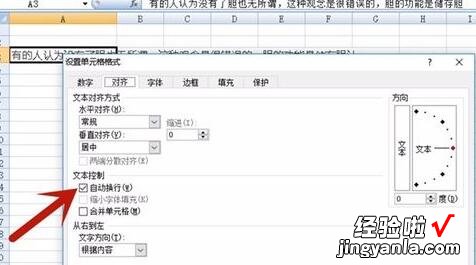
系统则自动换行成功,且列宽不变 。

【经验啦分享Excel单元格里进行换行的简单方法】
还不会在Excel单元格里进行换行的朋友们,不要错过经验啦带来的这篇文章哦 。
